
Tipps zum Holen von Clips von PS5 auf das Telefon:
In diesem Beitrag werden wir diskutieren, wie man Clips von PS5 auf das Telefon bekommt. Dazu werden Ihnen einfache Schritte/Methoden zur Verfügung gestellt. Lassen Sie uns die Diskussion beginnen.
“Clips von PS5 auf Telefon übertragen“: PS5-Clips auf Telefon teilen
Es ist ziemlich einfach, Screenshots und Videos auf PlayStation-Konsolen in fast allen PlayStation-Konsolenvarianten einschließlich der PlayStation 5 (PS5)-Konsole aufzunehmen. Trotz der Funktionen der nächsten Generation von PlayStation 5 war es bis jetzt sowieso ziemlich dieselbe Geschichte. Wenn Sie ein Spiel auf der PS5-Konsole spielen, können Sie Screenshots oder Videoaufnahmen von Ihrem Spiel machen, indem Sie auf die Schaltfläche „Erstellen“ klicken.
Das Aufnehmen Ihres Gameplays über Standbilder oder Videos ist einfach zu erreichen. Ein Screenshot ist einfach ein einzelner Frame, der von Ihrem Spiel aufgenommen wurde und einen beeindruckenden Moment des Gameplays oder Ihres Erreichens Ihrer neuesten Trophäe zeigen kann. Auf der anderen Seite erfassen Gameplay-Videos mehrere Minuten Filmmaterial und verhalten sich wie jedes andere aufgezeichnete Video. Das bedeutet, dass Sie das Gameplay aufzeichnen und Ihren Killstreak oder Warzone mit Ihrem fantastischen Trickschuss in Rocket League zeigen können.
Außerdem ist es ganz einfach und unkompliziert, Ihre Screenshots und Videos von der PS5-Konsole auf Ihr Telefon/Mobilgerät zu übertragen, indem Sie die Auto-Upload-Funktion verwenden, die Sony auf PlayStation und die zugehörige mobile App gebracht hat. Gehen wir zu den Schritten, um diese Aufgabe auszuführen.
Wie bekomme ich Clips von PS5 auf das Telefon?
Das Aktivieren/Aktivieren der automatischen Upload-Funktion kann für Sie funktionieren. Sie sollten überprüfen, ob diese Funktion aktiviert ist.
Wie aktiviere ich die Auto-Upload-Funktion auf der PS5-Konsole?
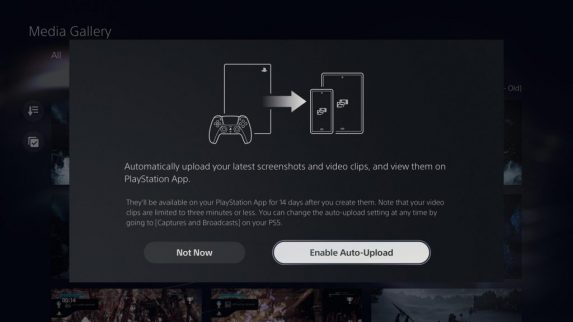
Schritt 1: Stellen Sie zunächst sicher, dass die PS5-Systemsoftware auf dem neuesten Stand ist und dass Sie die neueste PlayStation-App auf Ihrem Smartphone oder Tablet haben
Schritt 2: Gehen Sie jetzt auf dem Startbildschirm der PS5-Konsole zu „Mediengalerie“.
Schritt 4: Wenn die Funktion für Sie verfügbar ist, sehen Sie sofort ein Popup in der „Mediengalerie“, in dem Sie gefragt werden, ob Sie den automatischen Upload aktivieren möchten. Wählen Sie „Auto-Upload aktivieren“ aus. Die Funktion ist jetzt auf Ihrer Konsole verfügbar
Schritt 5: Gehen Sie jetzt auf Ihrem Telefon oder Tablet zur „PlayStation-App“. Wenn die Funktion verfügbar ist, wird das Popup angezeigt, um Sie zu benachrichtigen
Schritt 6: Gehen Sie über das Optionsrad unten in der App zu „Game Library“ und Sie sehen „Captures“ und tippen darauf
Schritt 7: Sie erhalten nun das gleiche „Enable Auto-Upload“-Popup auf Ihrem Smartphone-Bildschirm und bestätigen es.
Schritt 8: Sobald Sie fertig sind, werden alle von Ihnen erstellten Aufnahmen jetzt in Ihre PlayStation-App hochgeladen. Sie haben nur 14 Tage Zeit, um Ihre Aufnahmen auf Ihr Mobilgerät herunterzuladen oder sie über die PlayStation-App zu teilen. Danach verschwinden sie, automatische Aufnahmen und Trophäenaufnahmen werden ebenfalls nicht automatisch hochgeladen, sondern nur Aufnahmen mit der DualSense-Aufnahmetaste.
Wie aktiviere ich die Auto-Upload-Funktion über die PS5-Systemeinstellungen?
Schritt 1: Gehen Sie auf dem Startbildschirm des PS5-Spiels zu „Einstellungen > Aufnahmen und Übertragungen“ und tippen Sie auf „X“, um die Option auszuwählen
Schritt 2: Wählen Sie „Auto Update“ und drücken Sie „X“, um die Funktion zu aktivieren, und Ihre Aufnahmen werden jetzt automatisch in die App hochgeladen.
Fazit
Ich bin sicher, dass dieser Beitrag Ihnen geholfen hat, wie Sie auf einfache Weise Clips von PS5 auf das Telefon übertragen können. Sie können dazu unsere Anweisungen lesen und befolgen. Das ist alles. Für Anregungen oder Fragen schreiben Sie bitte in das Kommentarfeld unten.